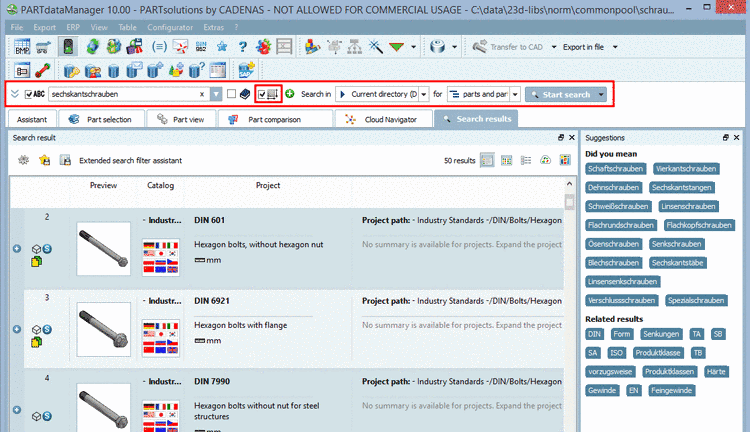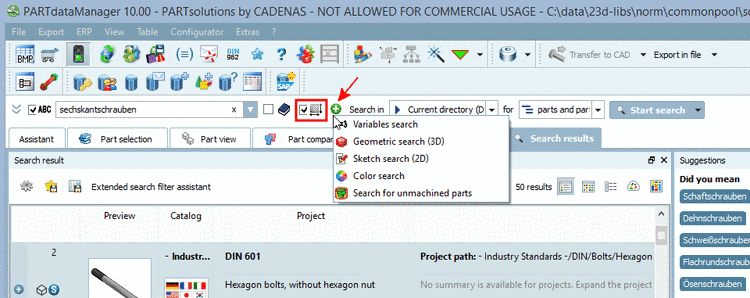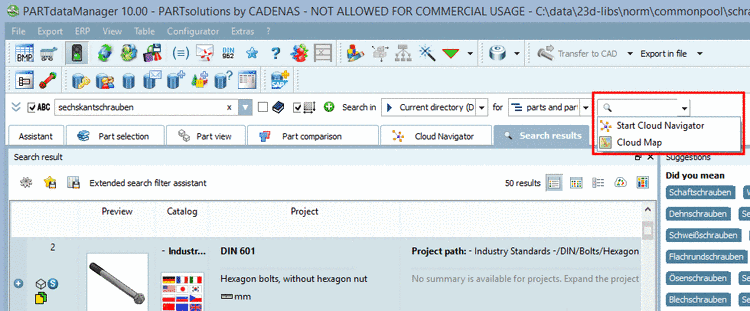Manual
Login
Our 3D CAD supplier models have been moved to 3Dfindit.com, the new visual search engine for 3D CAD, CAE & BIM models.
You can log in there with your existing account of this site.
The content remains free of charge.

Top Links
Manual
- 3.1.1.6.4.1. Suchmethoden auswählen / kombinieren
- 3.1.1.6.4.2. Volltextsuche
- 3.1.1.6.4.3. Variablensuche
- 3.1.1.6.4.3.1. Variablensuche Beispiel 1: Aufruf aus Dialogbereich "Gemeinsame Variablen"
- 3.1.1.6.4.3.2. Variablensuche Beispiel 2: Filter Assistent generieren
- 3.1.1.6.4.3.3. Variablensuche Beispiel 3: Aufruf direkt aus Variablenwert eines Suchergebnisses
- 3.1.1.6.4.3.4. Variablensuche Einstellungsoptionen und Funktionen
- 3.1.1.6.4.4. Geometrische Suche (3D)
- 3.1.1.6.4.5. Skizzensuche (2D)
- 3.1.1.6.4.6. Farbsuche
- 3.1.1.6.4.7. Rohteilsuche
- 3.1.1.6.4.8. Topologiesuche
- 3.1.1.6.4.9. Teileauswahl über Verzeichnisstrukturen
- 3.1.1.6.4.10. Teileauswahl per Assistent
Per Default ist nur die Volltextsuche voll sichtbar. Die übrigen Suchmethoden sind "eingeklappt", können aber dennoch jederzeit aufgerufen werden.
Sie können den
Dialogbereich der Suchmethoden ein-, und ausklappen. Klicken Sie hierzu auf
das Pfeilsymbol 
 . Default ist eingeklappter Zustand.
. Default ist eingeklappter Zustand.
Auch im
eingeklappten Zustand haben Sie Zugriff auf die Suchmethoden. Klicken Sie einfach
auf den grünen Plus-Button  . Verwendete Methoden werden mit Auswahlkästchen und
Icon angezeigt. Mit Klick auf das Icon öffnet sich der entsprechende
Einstellungsdialog.
. Verwendete Methoden werden mit Auswahlkästchen und
Icon angezeigt. Mit Klick auf das Icon öffnet sich der entsprechende
Einstellungsdialog.
Ebenso haben Sie Zugriff auf die Suche mit Cloud Navigator oder Cloud Map.
Klicken Sie auf den kleinen Pfeil im Button .
Wenn Sie den Bereich der Suchmethoden aufklappen, sehen Sie bei den Suchmethoden auch die konkreten Einstellungsparameter, neben den Startbuttons der Suchen auch noch den Button für .
Die folgenden Darstellungen verwenden den Bereich der Suchmethoden im aufgeklappten Zustand.